- 公開日:
MacでPDFファイルをJPGに変更する方法
MacでPDFファイルをJPEG画像に変換する方法をご紹介します。
プレビューでPDFを開く
変換したいPDFファイルを右クリック(またはcontrolクリック)し、「このアプリケーションで開く」から「プレビュー」を選択します。
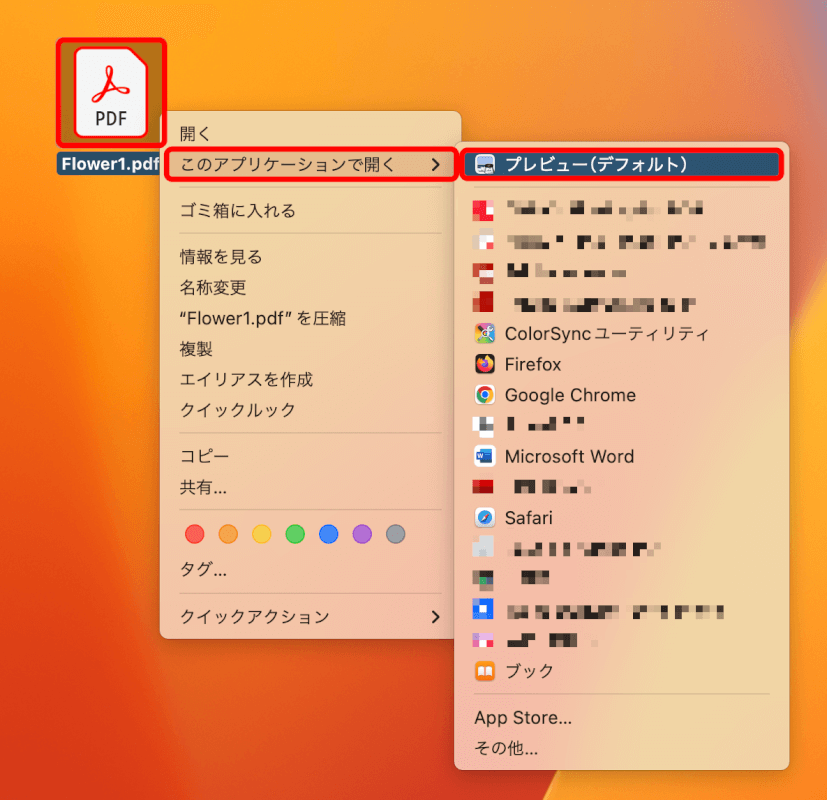
変換したいページを選択
変換したいPDFが1ページの場合はこのステップは省略できます。
複数のページを選択するには、commandキーを押しながらすべてのPDFページのサムネイルをクリックします。
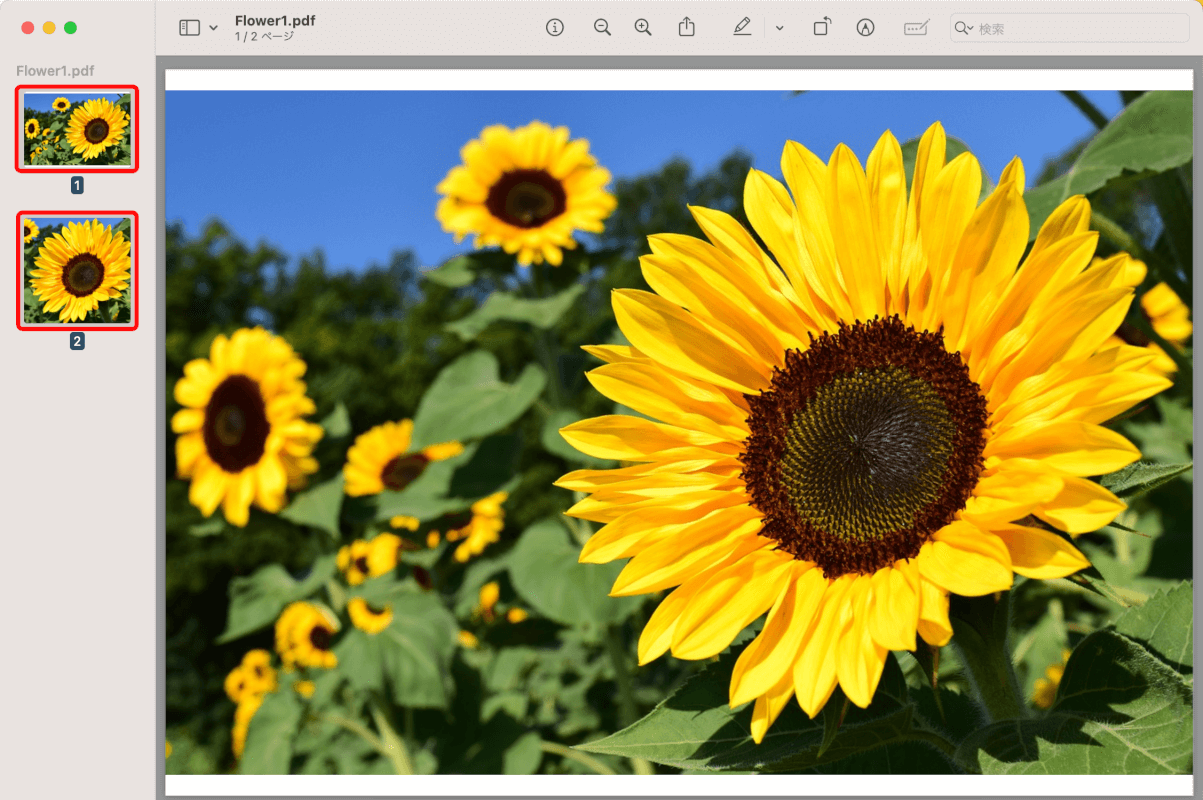
プレビューにサムネイルが表示されていない場合は、画面左上の「サイドバー」ボタンを押して「サムネール」を選択すると表示されます。
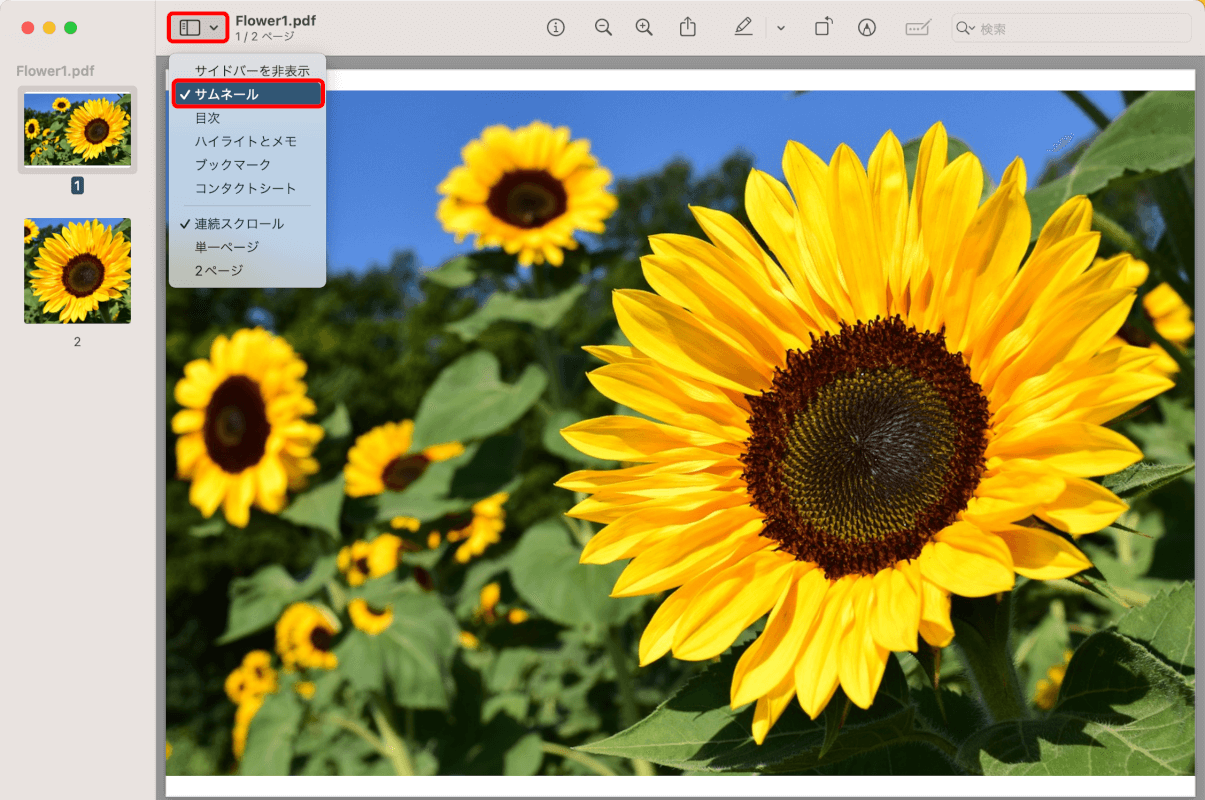
JPEGとしてエクスポート
変換したいPDFを開いた状態で「ファイル」メニューをクリックし、「書き出す…」を選択します。
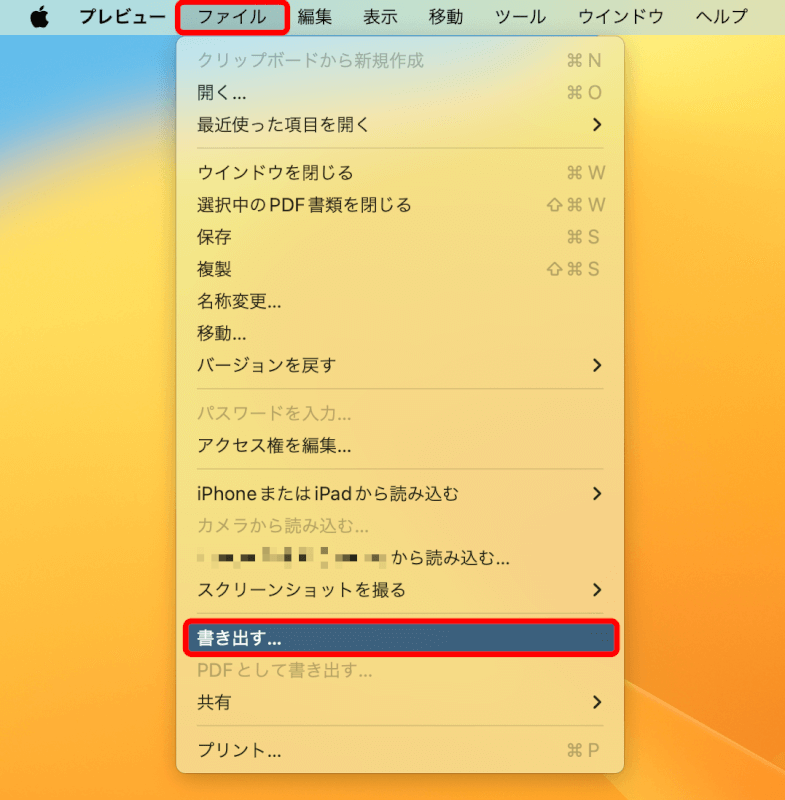
表示されたダイアログで名前を入力して、「フォーマット」のドロップダウンメニューをクリックし「JPEG」を選択します。
他にも細かな設定が可能で、例えば「品質」ではJPEGの品質と解像度を調整できます。
設定が完了したら「保存」ボタンを押します。
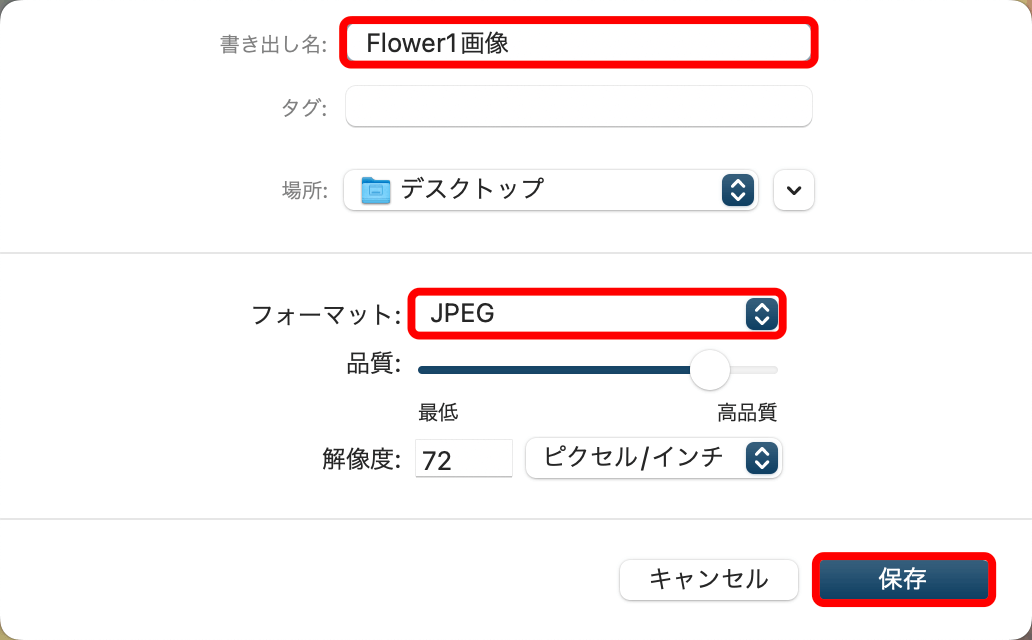
PDFがJPEG画像に変換されました。
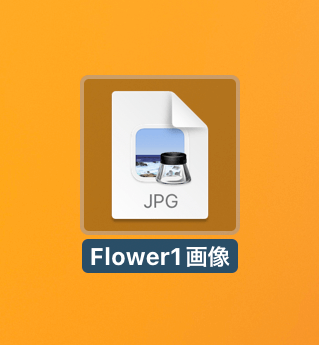
さいごに
この方法で、追加のソフトウェアを必要とせずに、PDFドキュメントを迅速に画像に変換できます。
